
Πίνακας περιεχομένων:
- Προμήθειες
- Βήμα 1: Μορφοποίηση κάρτας SD
- Βήμα 2: Λήψη λειτουργικού συστήματος
- Βήμα 3: Γράψτε αρχείο εικόνας σε κάρτα MicroSD
- Βήμα 4: Δημιουργία κυκλώματος αντίστασης, σύνδεση καλωδίων και ενεργοποίηση
- Βήμα 5: Αλλαγή κωδικού πρόσβασης, Config Wifi, Ενεργοποίηση SSH και Εκτέλεση ενημερώσεων
- Βήμα 6: Δημιουργία λογαριασμού Twilio, εγκατάσταση βιβλιοθηκών, αντιγραφή κώδικα από το Github και αποστολή δοκιμαστικού μηνύματος κειμένου
- Βήμα 7: Τροποποιήστε το Notifier.py & Crontab και ολοκληρώστε την εγκατάσταση
- Συγγραφέας John Day [email protected].
- Public 2024-01-30 08:33.
- Τελευταία τροποποίηση 2025-01-23 14:39.
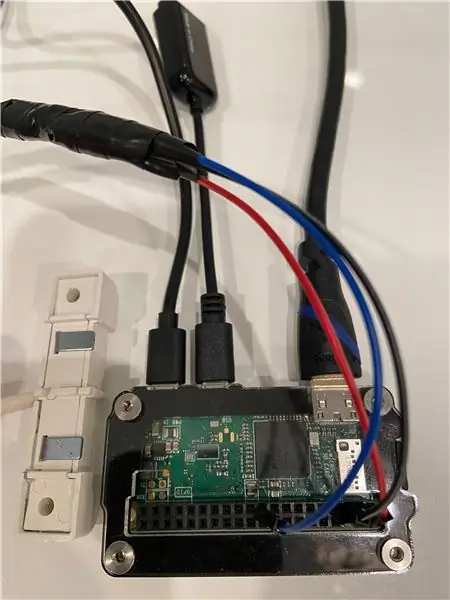
Αυτός ο οδηγός παρουσιάζει τον τρόπο δημιουργίας ανιχνευτή διαρροής που στέλνει ειδοποιήσεις μηνυμάτων κειμένου. Στέλνει ειδοποιήσεις εάν ανιχνευθεί νερό από ρήξη σωλήνα ή εφεδρική αποστράγγιση. Ο οδηγός απευθύνεται σε όσους ενδιαφέρονται για Python 3, Raspberry Pi, Secure Shell (SSH), Shell, crontab, γραμμή εντολών, linux και έργα που σχετίζονται με ανοιχτού κώδικα. Η υπηρεσία ειδοποιήσεων κειμένου (Twilio) λειτουργεί στις Ηνωμένες Πολιτείες. Μπορεί να λειτουργεί ή όχι σε άλλες χώρες. Τα Windows χρησιμοποιήθηκαν αν και το Linux και το Mac θα έπρεπε να λειτουργούν επίσης.
Προμήθειες
Raspberry Pi Zero WCase: Zebra Zero for Raspberry Pi Zero3 A Micro USB Power Supply 16 GB MicroSD Card with Adapter Hammer Header Female - Solderless Raspberry Pi ConnectorWater Leak/Flood Alarm Sensor w/LeadsJumper Wires3 Resistors (1,5 kOhm, 6,8 kOhm & Mini HDMI σε καλώδιο HDMI Αρσενικό Micro USB σε θηλυκό USB Πληκτρολόγιο (τα περισσότερα μοντέλα θα λειτουργούν, το trackpad δεν είναι απαραίτητο) Μετρητής βολτ για έλεγχο αντιστάσεων και εκτέλεση τυχόν αντιμετώπισης προβλημάτων Παρακολούθηση με είσοδο HDMI
Βήμα 1: Μορφοποίηση κάρτας SD

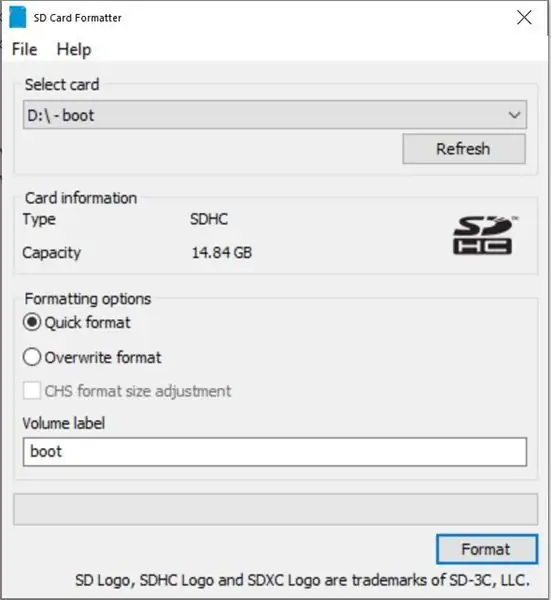
Εγκατάσταση μορφοποιητή κάρτας μνήμης SD Εισαγάγετε κάρτα MicroSD και προσαρμογέα στον υπολογιστή Επιβεβαιώστε ότι έχει επιλεγεί η σωστή κάρτα (Δ: εδώ) Μορφή Ναι ΟΚ Κλείσιμο
Βήμα 2: Λήψη λειτουργικού συστήματος
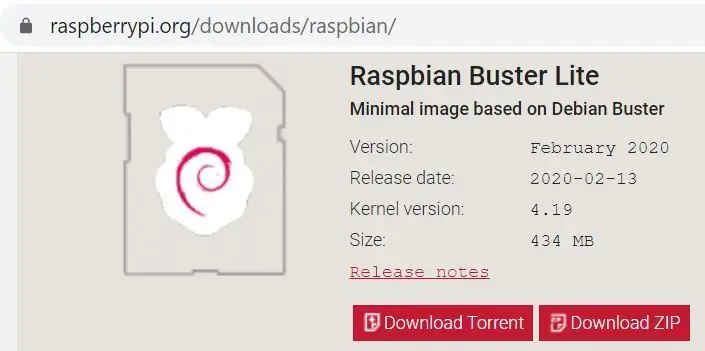
Μεταβείτε στη σελίδα λήψεων Raspbian Λήψη Αρχείου Raspbian Buster Lite ZIPUnzip
Βήμα 3: Γράψτε αρχείο εικόνας σε κάρτα MicroSD
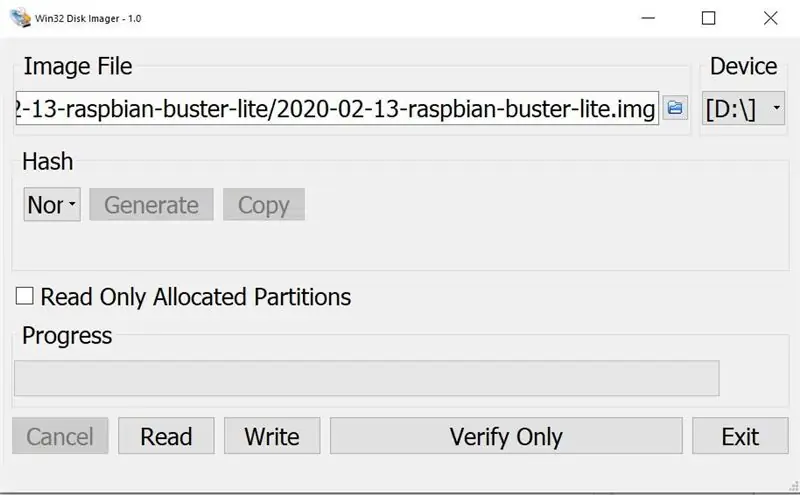
Λήψη Win32 Disk Imager (η λήψη ξεκινά αυτόματα) Εκτελέστε το.exe για εγκατάσταση Κάντε κλικ στην επιλογή "Αποδέχομαι τη συμφωνία" Επόμενο Επόμενο Επόμενο Εγκατάσταση καταργήστε την επιλογή Προβολή README.txt Ολοκληρώστε το Win32 Disk Imager πρέπει να ανοίξει Κάντε κλικ στο μπλε εικονίδιο και μεταβείτε στο νέο αρχείο.img Επιβεβαιώστε το σωστό Συσκευή (Δ: εδώ) Κάντε κλικ στην επιλογή Γράψτε Ναι. Αυτό θα διαρκέσει λίγα λεπτά Αφαιρέστε με ασφάλεια την κάρτα SD Αφαιρέστε την κάρτα micro SD από τον προσαρμογέα κάρτας SD Εισάγετε κάρτα micro SD στο Raspberry Pi
Βήμα 4: Δημιουργία κυκλώματος αντίστασης, σύνδεση καλωδίων και ενεργοποίηση
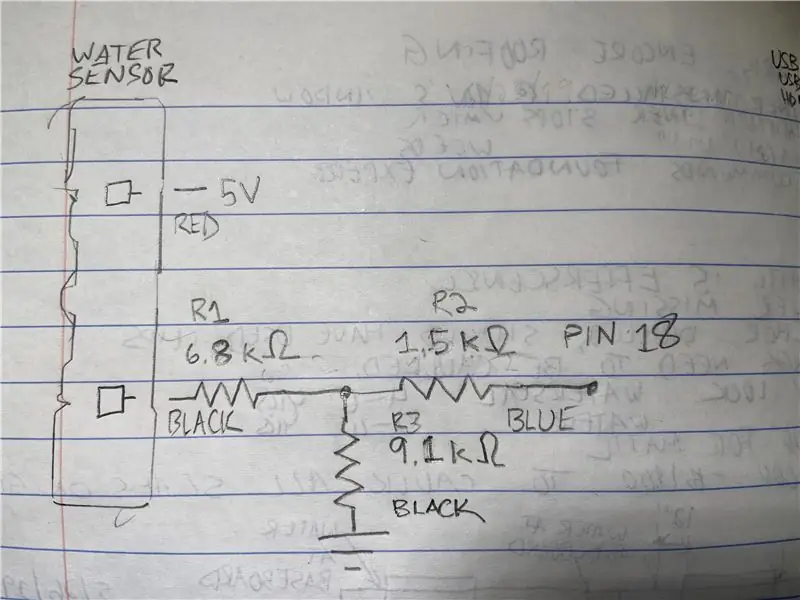

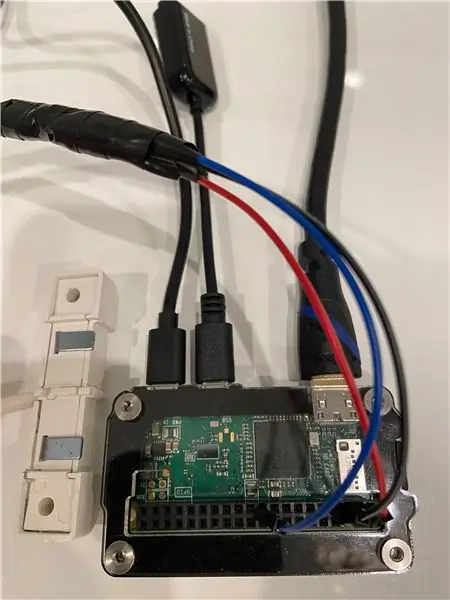
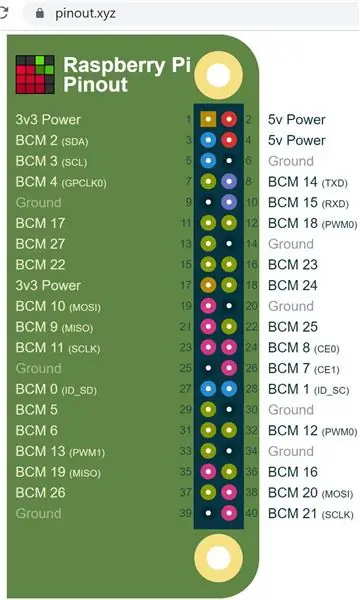
Κατασκευάστε το κύκλωμα ανά διάγραμμα Μονώστε τις συνδέσεις με σωλήνες θερμοσυρρίκνωσης και/ή ηλεκτρική ταινία Συνδέστε τα καλώδια βραχυκυκλωτήρων στο Raspberry Pi ανά διάγραμμα pinout Συνδέστε καλώδιο HDMI στην οθόνη και Raspberry Pi Συνδέστε τον προσαρμογέα USB και το πληκτρολόγιο στη μεσαία θύρα του Raspberry PiConnect 5 v από την τροφοδοσία έως την τροφοδοσία, βεβαιωθείτε ότι η τροφοδοσία είναι συνδεδεμένη στη θύρα στη γωνία του Raspberry Pi και όχι στη μεσαία θύρα.
Βήμα 5: Αλλαγή κωδικού πρόσβασης, Config Wifi, Ενεργοποίηση SSH και Εκτέλεση ενημερώσεων
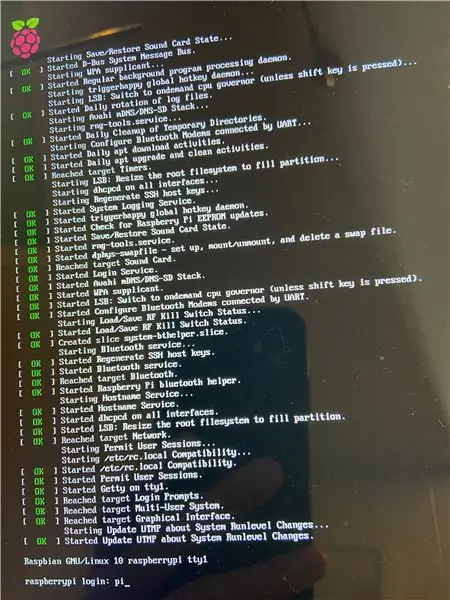
Στο 'raspberrypi login:' enter
πι
Στο «Κωδικός πρόσβασης:» πληκτρολογήστε
βατόμουρο
Αυτός ο προεπιλεγμένος κωδικός πρόσβασης δεν είναι ασφαλής, επομένως αλλάξτε τον σε κάτι άλλο
sudo raspi-config
Κάντε κλικ στο Enter για «1 Αλλαγή κωδικού χρήστη»
Κάντε κλικ στο Enter ξανά
Πληκτρολογήστε δύο φορές νέο κωδικό πρόσβασης
Κάντε κλικ στο enter / OK
Για να διαμορφώσετε το wifi, κάντε κλικ στο κάτω βέλος για να μεταβείτε σε 2 Επιλογές δικτύου Εισαγάγετε το κάτω βέλος για να μεταβείτε στη χώρα επιλογής N2 Wi-fi (κατεβείτε στις ΗΠΑ εάν στις Ηνωμένες Πολιτείες) Εισαγάγετε Εισαγάγετε όνομα τύπου SSID Εισαγάγετε τύπο φράσης πρόσβασης Enter
Για να ενεργοποιήσετε το Secure Shell (SSH) που θα χρησιμοποιηθεί για την πρόσβαση στο Raspberry Pi από τον υπολογιστή Windows 5 Επιλογές διασύνδεσης Εισαγάγετε P2 SSH Αριστερό πλήκτρο βέλους Εισαγάγετε Ναι Εισαγάγετε
Για να αλλάξετε το πληκτρολόγιο σε μορφή ΗΠΑ 4 Επιλογές τοπικοποίησης I3 Αλλαγή διάταξης πληκτρολογίου Γενικός υπολογιστής 105 πλήκτρων (ενδ.) Εισαγάγετε άλλα αγγλικά (ΗΠΑ) Εισαγάγετε αγγλικά (ΗΠΑ) Εισαγάγετε Enter Enter Δεξί βέλος δύο φορές για να τελειώσετε στη γραμμή εντολών, τώρα κρατήστε πατημένο το Shift και πατήστε τον αριθμό 2 θα δείτε τώρα ένα σύμβολο @. Εάν δείτε ένα σύμβολο , το πληκτρολόγιο εξακολουθεί να έχει ρυθμιστεί στο Ηνωμένο Βασίλειο.
Για να ελέγξετε αν λειτουργεί τώρα το wifi, διαγράψτε το σύμβολο @ και πληκτρολογήστε:
ifconfig
Στη μέση της εξόδου, αναζητήστε κάτι που δείχνει "wlan0:" και στην επόμενη γραμμή "inet 192.168.86. XX" (η εσωτερική σας διεύθυνση IP θα έχει μοναδικά ψηφία για το XX μέρος). Σημειώστε αυτήν τη διεύθυνση IP για χρήση στο επόμενο βήμα.
Εκτέλεση ενημερώσεων (αυτό μπορεί να διαρκέσει λίγα λεπτά):
sudo apt-get ενημέρωση && sudo apt-get αναβάθμιση -y
Βήμα 6: Δημιουργία λογαριασμού Twilio, εγκατάσταση βιβλιοθηκών, αντιγραφή κώδικα από το Github και αποστολή δοκιμαστικού μηνύματος κειμένου
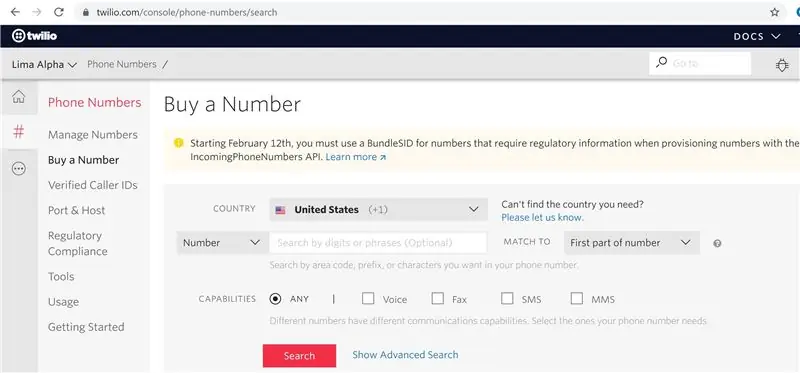
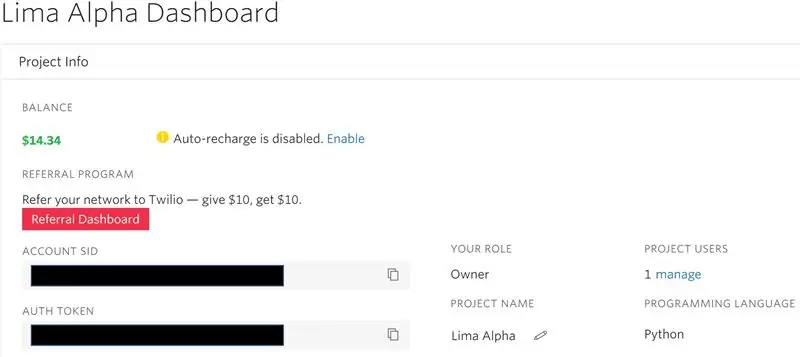
Εγγραφή λογαριασμού στο https://www.twilio.com (δεν είναι χορηγός!)
Δημιουργήστε ένα νέο έργο (αυτό το παράδειγμα έργου ονομάζεται Lima Alpha).
Αγοράστε έναν αριθμό που θα χρησιμοποιηθεί για την αποστολή μηνύματος κειμένου όταν εντοπιστεί νερό. Απαιτείται πιστωτική κάρτα αν και το κόστος είναι ελάχιστο (1,00 $ για τον αριθμό τηλεφώνου και πένες για χρήση).
Σημειώστε το ΛΟΓΑΡΙΑΣΜΟ SID & AUTH TOKEN.
Λήψη και εγκατάσταση του PuTTY από τη διεύθυνση
Στο PuTTY, αλλάξτε το "Όνομα κεντρικού υπολογιστή (ή διεύθυνση IP)" σε διεύθυνση IP από το τελευταίο βήμα Εισαγάγετε μια περιγραφή στο πλαίσιο "Αποθηκευμένα μαθήματα" Αποθήκευση Άνοιγμα Ναι pi κωδικός πρόσβασης τώρα έχετε πρόσβαση στη γραμμή εντολών από τον κύριο υπολογιστή σας, ώστε να μπορείτε αποσυνδέστε το καλώδιο HDMI στο Raspberry Pi. Το ωραίο εδώ είναι ότι οι ακόλουθες εντολές μπορούν να αντιγραφούν και να επικολληθούν στο PuTTY. Απλώς αντιγράψτε τον κώδικα στο πρόχειρο των Windows και κάντε δεξί κλικ στο PuTTY για επικόλληση.
Εγκαταστήστε το pip ώστε να μπορεί να εγκατασταθεί η βιβλιοθήκη Twilio, αντιγράψτε το στο πρόχειρο σας και κάντε δεξί κλικ στο PuTTY για επικόλληση
sudo apt-get install python3-pip -y
Εγκαταστήστε τη βιβλιοθήκη Twilio
sudo pip3 εγκατάσταση twilio
Εγκαταστήστε τη βιβλιοθήκη RPI. GPIO
sudo apt -get install rpi.gpio -y
Για να αντιγράψετε τον κώδικα από το Github στο raspberry pi, εγκαταστήστε πρώτα τη βιβλιοθήκη git
sudo apt -get install git -y
Αντιγραφή καταλόγου/φακέλου από το git
git clone
Αλλάξτε τον κατάλογο πληκτρολογώντας αυτό
cd Le (στη συνέχεια, πατήστε το πλήκτρο Tab, το οποίο θα πρέπει να πληκτρολογήσει αυτόματα το όνομα ολόκληρου του καταλόγου):
Υπάρχουν ορισμένα κλειδιά και αριθμοί τηλεφώνου που πρέπει να επεξεργαστείτε
sudo nano test.py
Αλλάξτε το "ADD_YOUR_SID_HERE" & "ADD_YOUR_TOKEN_HERE" στις τιμές από τον λογαριασμό σας Twilio
Αλλάξτε και τους δύο αριθμούς τηλεφώνου αφήνοντας τους μοναδικούς χαρακτήρες εισαγωγής.
Για να αποθηκεύσετε αυτό το σενάριο python, κρατήστε πατημένο το Control πιέστε το γράμμα O Enter
Στη συνέχεια, για έξοδο, κρατήστε πατημένο το Control πιέστε το γράμμα X.
Εκτελέστε το δοκιμαστικό σενάριο:
sudo python3 test.py
Εάν όλα λειτουργούν σωστά, θα πρέπει να λάβετε ένα μήνυμα κειμένου από τον νέο αριθμό Twilio.
Εάν δεν λαμβάνετε μήνυμα, ελέγξτε το SID ΛΟΓΑΡΙΑΣΜΟΥ εάν λάβετε έναν κωδικό "/error/20404" στο κάτω μέρος ενός μηνύματος σφάλματος. Τα σφάλματα παρέχουν συχνά έναν αριθμό γραμμής για την αντιμετώπιση προβλημάτων. Στο nano, μπορείτε να ενεργοποιήσετε τους αριθμούς γραμμών κρατώντας πατημένο το Alt, κρατώντας πατημένο το Shift και πατώντας το πλήκτρο 3.
Βήμα 7: Τροποποιήστε το Notifier.py & Crontab και ολοκληρώστε την εγκατάσταση
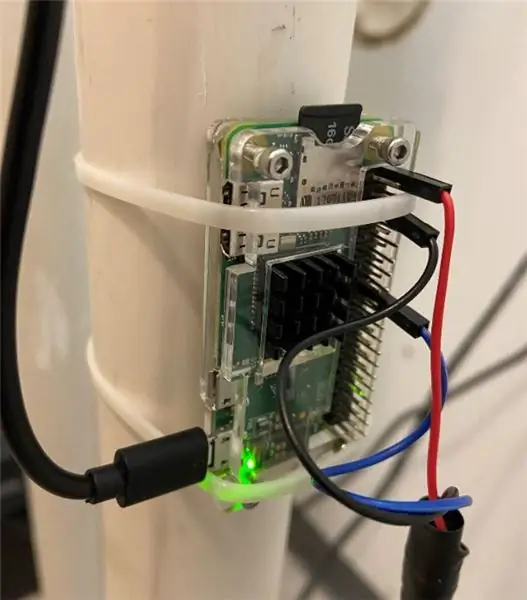
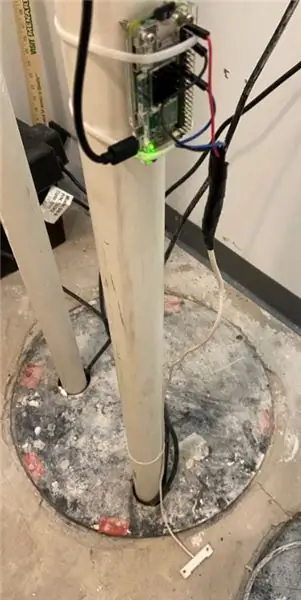
Ακριβώς όπως πριν, τροποποιήστε τις τέσσερις τιμές σε αυτό το σενάριο
sudo nano notifier.py
Δοκιμάστε το σενάριο
sudo python3 notifier.py
Θα πρέπει να βλέπετε "Κατάσταση = 0" κάθε δευτερόλεπτο. Τώρα αγγίξτε τις δύο επαφές στον αισθητήρα για να προσομοιώσετε μια διαρροή.
Θα πρέπει να δείτε "Κατάσταση = 1" και να λάβετε ένα μήνυμα κειμένου.
Για να το ξεχωρίσετε από ένα κανονικό μήνυμα κειμένου και εάν έχετε iPhone, δημιουργήστε μια επαφή για τον νέο σας αριθμό Επεξεργασία τόνου κειμένου, μεταβείτε στο κάτω μέρος Κλασικό ξυπνητήρι.
Για να εκτελέσετε το Raspberry Pi εκτελέστε αυτό το σενάριο αυτόματα κατά την εκκίνηση, για παράδειγμα μετά από διακοπή ρεύματος
sudo crontab -e
1 Εισαγάγετε. Αυτό επιλέγει το nano ως πρόγραμμα επεξεργασίας κειμένου, μεταβείτε στο κάτω μέρος του αρχείου προσθέστε αυτό
@reboot sh /home/pi/Leak-Detector-with-Text-Message-Notification/launcher.sh>/home/pi/logs/cronlog 2> & 1
Αποθήκευσε και κλείσε.
Στη συνέχεια, επανεκκινήστε πληκτρολογώντας
sudo επανεκκίνηση -h τώρα
Περιμένετε περίπου 30 δευτερόλεπτα και μετά αγγίξτε τις δύο επαφές για να δοκιμάσετε ξανά. Εάν δεν λειτουργεί, αντιμετωπίστε τα προβλήματα με την προβολή του αρχείου καταγραφής με
sudo nano logs/cronlog
Κλείστε το Rapsberry Pi
sudo shutdown -h τώρα
Τέλος, εγκαταστήστε τον υπολογιστή σε ένα μέρος όπου πιθανότατα δεν θα βραχεί. Χρησιμοποίησα μερικούς συνδέσμους καλωδίων για να το τοποθετήσω σε έναν σωλήνα και τοποθέτησα τον αισθητήρα στο πάτωμα. Δοκιμάστε άλλη μια φορά. Αισθανθείτε τα καλώδια και τις αντιστάσεις μετά από λίγα λεπτά για να βεβαιωθείτε ότι δεν υπερθερμαίνονται. Συγχαρητήρια! Τώρα τελειώσατε!
Συνιστάται:
Χρήση LED για φωτισμό μηνύματος: 7 βήματα

Χρησιμοποιώντας ένα LED για να φωτίσετε ένα μήνυμα: Το να φωτίζετε τα πράγματα μοιάζει με μαγεία και δεν υπάρχει καλύτερο μέρος για μαγεία από ό, τι στην τάξη μου. Η δημιουργία κυκλωμάτων για πρώτη φορά απαιτεί επίλυση προβλημάτων και επιμονή. Ξεκίνησα αυτό το μάθημα δανείζοντας έναν οδηγό οικοδόμησης κυκλώματος από το Mak
Συναγερμός πυρκαγιάς με ειδοποίηση SMS: 3 βήματα

Συναγερμός πυρκαγιάς με ειδοποίηση SMS: GSM 800H, αισθητήρας πυρκαγιάς με βάση το Arduino και σύστημα ειδοποιήσεων SMS, χρησιμοποιεί αισθητήρα IR για τον εντοπισμό της φωτιάς στο σκοτεινό δωμάτιο. Στέλνει SMS μέσω μόντεμ GSM 800H που είναι προσαρτημένο στις σειριακές ακίδες Rx και Tx του Arduino Ορίστε τον αριθμό του κινητού σας μέσα στον κωδικό
GPS Car Tracker με ειδοποίηση SMS και μεταφόρτωση δεδομένων Thingspeak, βασισμένο σε Arduino, αυτοματοποίηση σπιτιού: 5 βήματα (με εικόνες)

GPS Car Tracker With SMS Notification and Thingspeak Data Upload, Arduino Based, Home Automation: Έφτιαξα αυτό το tracker GPS πέρυσι και επειδή λειτουργεί καλά το δημοσιεύω τώρα στο Instructable. Συνδέεται με το βύσμα αξεσουάρ στο πορτμπαγκάζ μου. Ο ιχνηλάτης GPS ανεβάζει τη θέση του αυτοκινήτου, την ταχύτητα, την κατεύθυνση και τη μετρημένη θερμοκρασία μέσω δεδομένων κινητής τηλεφωνίας
Δημιουργία κρυπτογράφησης/αποκρυπτογράφησης απλού μηνύματος χρησιμοποιώντας το Σημειωματάριο: 5 βήματα

Δημιουργία κρυπτογράφησης/αποκρυπτογράφησης απλού μηνύματος χρησιμοποιώντας το Σημειωματάριο: Γεια σας με αυτήν την απλή εφαρμογή HTML μπορείτε να κρυπτογραφήσετε και να αποκρυπτογραφήσετε το μήνυμά σας με κωδικό πρόσβασης. Πρώτα απ 'όλα θα σας δείξω πώς να το δημιουργήσετε και στη συνέχεια θα σας δείξω πώς να το χρησιμοποιήσετε. Ας αρχίσουμε
Αυτόματη αποστολή μηνύματος ηλεκτρονικού ταχυδρομείου με φωτογραφία από αρχείο δέσμης χρησιμοποιώντας παλιά επιφάνεια εργασίας και XP: 4 βήματα

Αυτόματη αποστολή μηνύματος ηλεκτρονικού ταχυδρομείου με φωτογραφία από αρχείο δέσμης χρησιμοποιώντας παλιά επιφάνεια εργασίας και XP: Είμαι πολύ τυχερός που έχω υπέροχη θέα από το παράθυρο του γραφείου του σπιτιού μου. Όταν λείπω, θέλω να δω τι μου λείπει και είμαι συχνά μακριά. Παλιά είχα τον δικό μου ιστότοπο και έναν μετεωρολογικό σταθμό στο σπίτι που ανέβαζε μέσω ftp όλες τις καιρικές συνθήκες
